Álmennyezet Grirjato 3ds max
Ebben a cikkben fogjuk megvitatni részletesen, hogyan lehet egy álmennyezet Grirjato a 3ds max. Mint tudjuk, mennyezetek Grirjato - egy háromdimenziós rács, amely egy alumínium U-profil szélessége 10 mm, a magassága 30, 40 vagy 50 mm-es.

A méretek a szabványos mennyezeti sejtek (mm):
Ajánlásait a telepítés a mennyezetre: Ha alacsony mennyezet, akkor jelöljük ki a cellát, legalább 100 mm széles. Nagy belmagasság (több mint 4-5 méter), amely lehet telepíteni mennyezeti széles sejtek meghaladja a 100 mm-t.
Fogjuk használni, mint egy példát egy sejt a 120 × 120 mm. Egy példa a feltételes, ezért figyelmen kívül hagyja az ajánlásokat a szakértők, mert a belmagasság, már csak 3 méter.
Lépésről lépésre létrehozásával mennyezeti Grirjato
Tegyük fel, hogy van egy szoba, egy lapos, nem szabványos elrendezést.
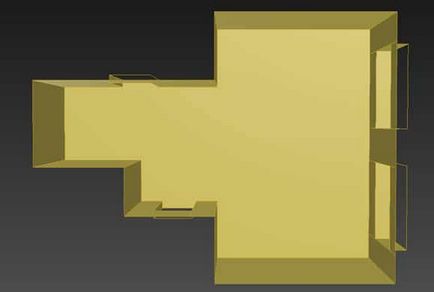
Most fogunk létrehozni a gépet egy kicsit több helyet, mivel a méret a sejtek jövőnk mennyezet. Menj a felülnézeti a munkaterület 3ds max (nyomja meg a T gombot). Épület egy lehetőség Plane.
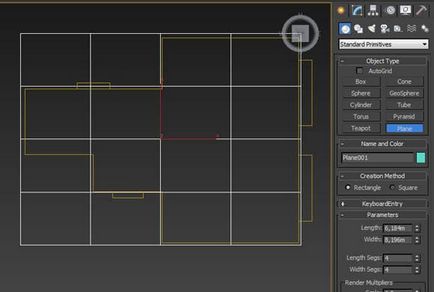
A szegmensek száma jelenleg sík 4 × 4 (alapértelmezett). De meg kell kiszámítani a pontos szélességét Grirjato cellában. Ő 120 mm, így kell ezt csinálni. Változtatni a szélességét és hosszúságát síkban Sík 12 × 12 méter. Igen, most már sokkal több, de ez lesz kényelmes, hogy hozzanak létre a sejtben. Azt hogy a szegmensek száma 100 hossza és szélessége (sm.ris.nizhe).

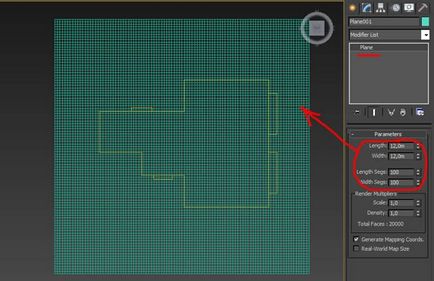
Most, ha megmérjük egy négyzet semmilyen módon méréseket. megkapjuk pontosan 120 mm. Ez a mi cella felső határt.
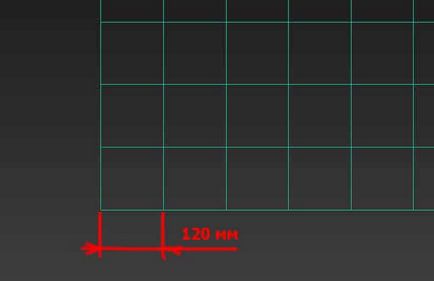
Transform repülőgép a poligon
Most arra van szükség, hogy távolítsa el a nem kívánt sejteket. Ahhoz, hogy ezt elérjük, átalakítani a gépünk szerkeszthető sokszög háló. Jobb klikk a kijelölt objektum (Plane) és a helyi menüből válassza a Konvertálás - Átalakítás szerkeszthető Poly.
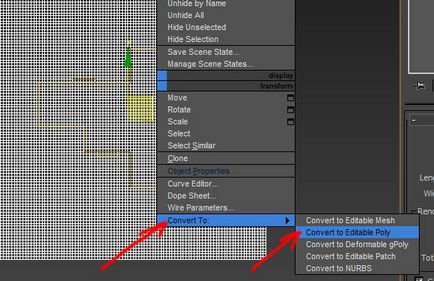
Menj a sokszög szerkesztési mód, és válassza ki a keret minden felesleges sokszög, amelyek kívül esnek a telephelyünkön.
Légy óvatos! Ne távolítsa el a sokszög szomszédos a kontúr a falak jobb, hogy ők egy kicsit túl a falakon, mint zárt térben való maradását különbség. Hagy egy tartalék, így megbízható.

Eltávolítása után az extra sokszögek kiosztani az összes többi sokszög (poligon zárt) és a paraméterek beállítása háló jobb gombbal egy kis gomb a gomb melletti Fazetta (1) (sm.ris.nizhe). A felugró ablakban a csapat paraméterek megváltoztatásához Fazetta típusú szigetelés sokszögek Polygon (2) (3). Most zeroize magasság extrudálás (4), mivel nem kell. A szélessége a cella változás 0,005 m (ez 5 mm). Push-ellenőrzés (OK) (6).
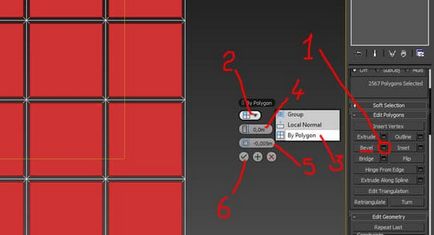
És nyomja meg a Delete gombot a billentyűzeten. Ie fogjuk távolítani a kiválasztott (piros) a sokszög belsejében háló.
Ennek eredményeként, a szélessége a profil kaptunk 10 mm, ahogyan eredetileg tervezték.
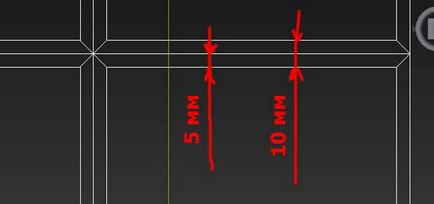
Ezután kapcsolja ki a sokszög szerkesztési mód és emelje fel a hálót a kívánt magasságot.
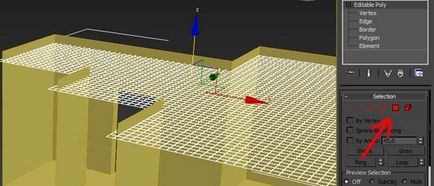
Shell módosítót
A vastagsága a háló most 0 mm, azonban a vastagsága csatolja a Shell módosítót. Alkalmazása után a módosító bit számítógép nem válaszol, mivel Sok sokszögek, és ez nem elég egy egyszerű művelet számára. Ezután állítsa be a vastagsága 40 mm (sm.ris.nizhe). Itt is meg kell várni, amíg ő „gondolkodik”.

Elvileg a mennyezet kész. Meg lehet rendelni az anyagot és helyezze minden szükséges elem, mint a lámpák.
Ha tetszett a tanulságokat, kattintson a gombra „Share”. Mi továbbra is nem hasznos az Ön számára 3ds max és azon túl. Sok szerencsét!
